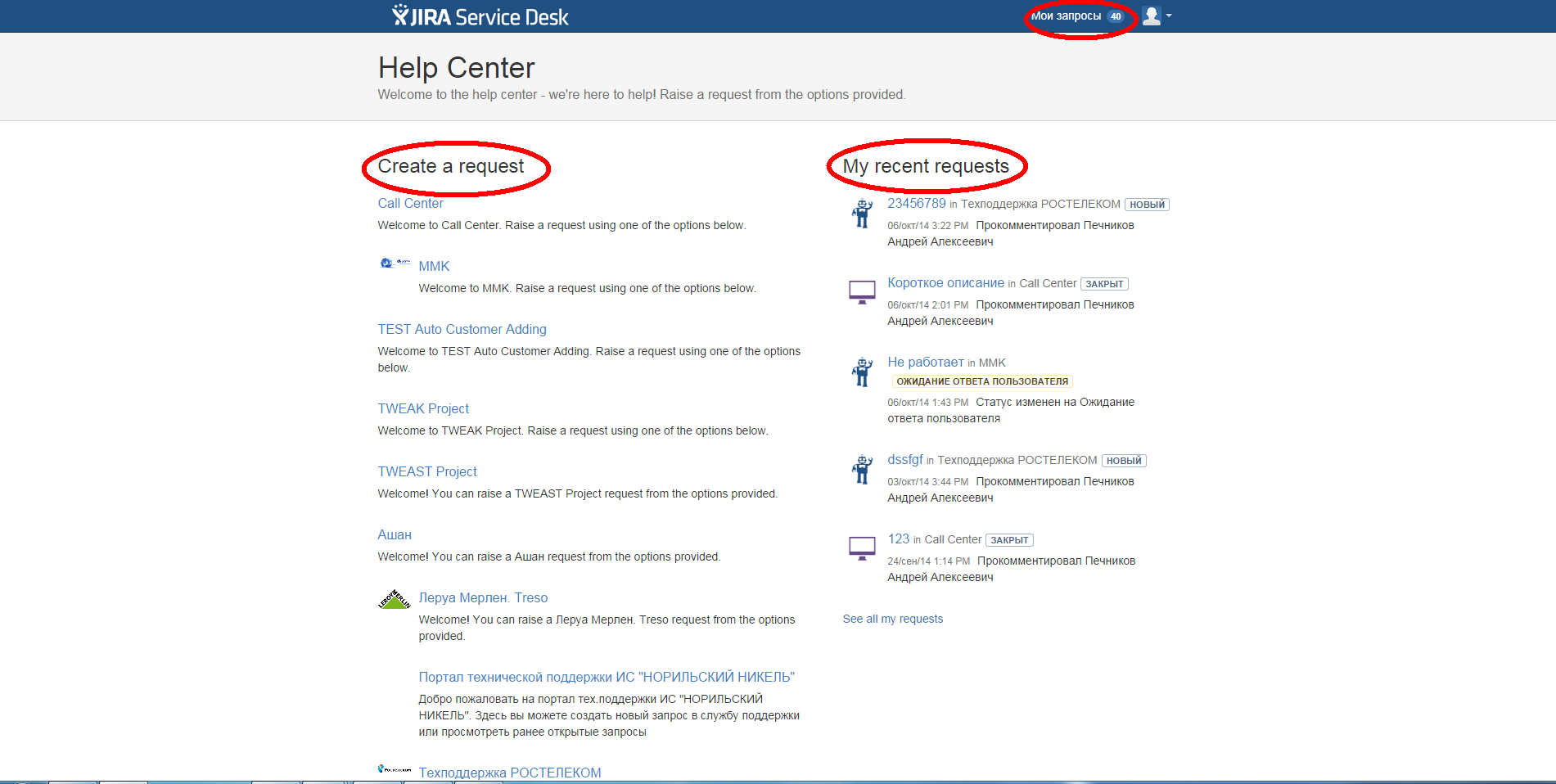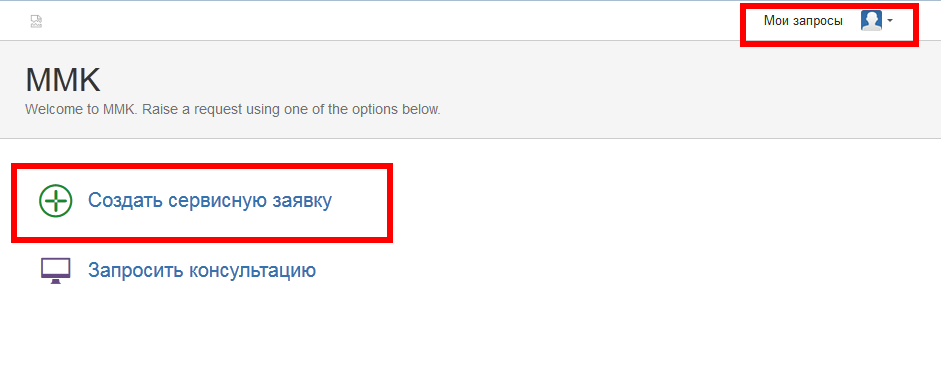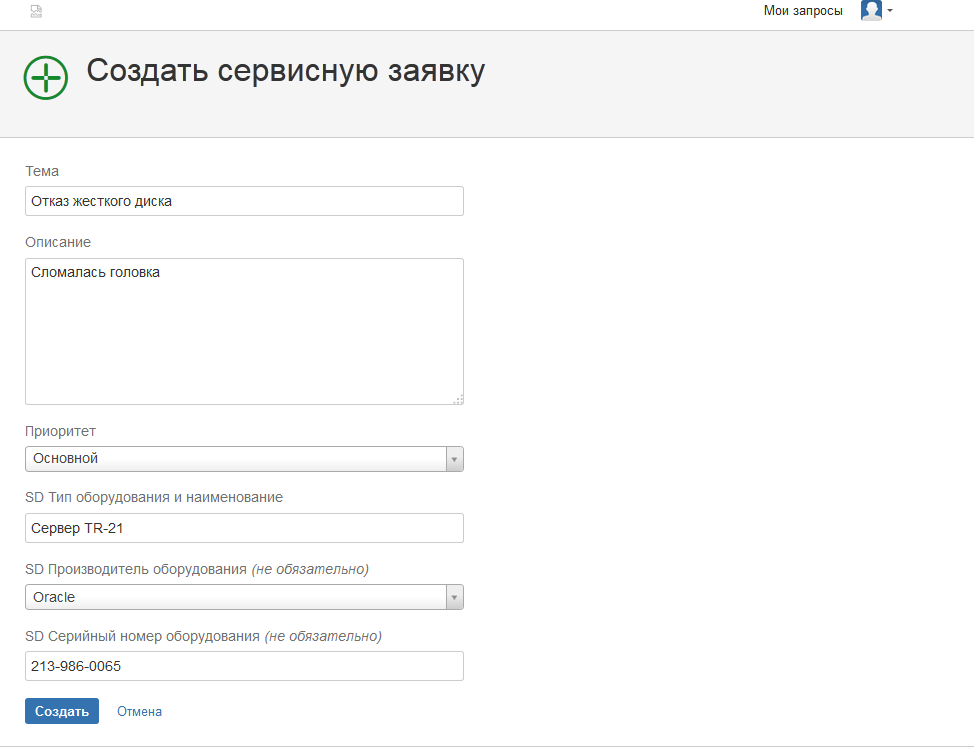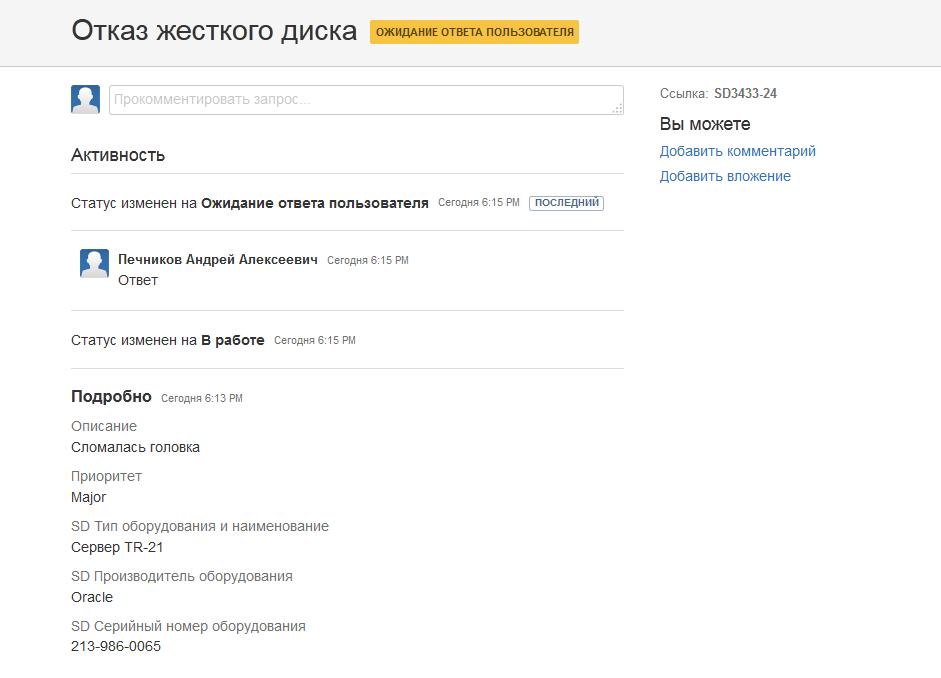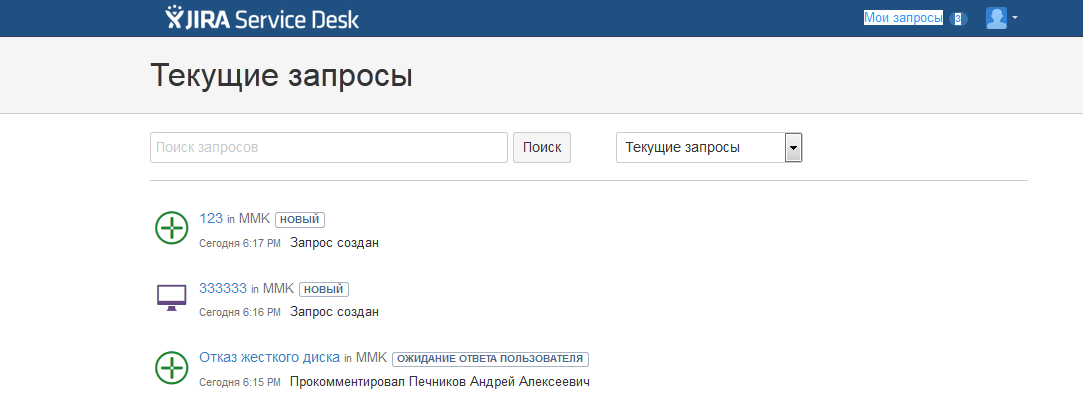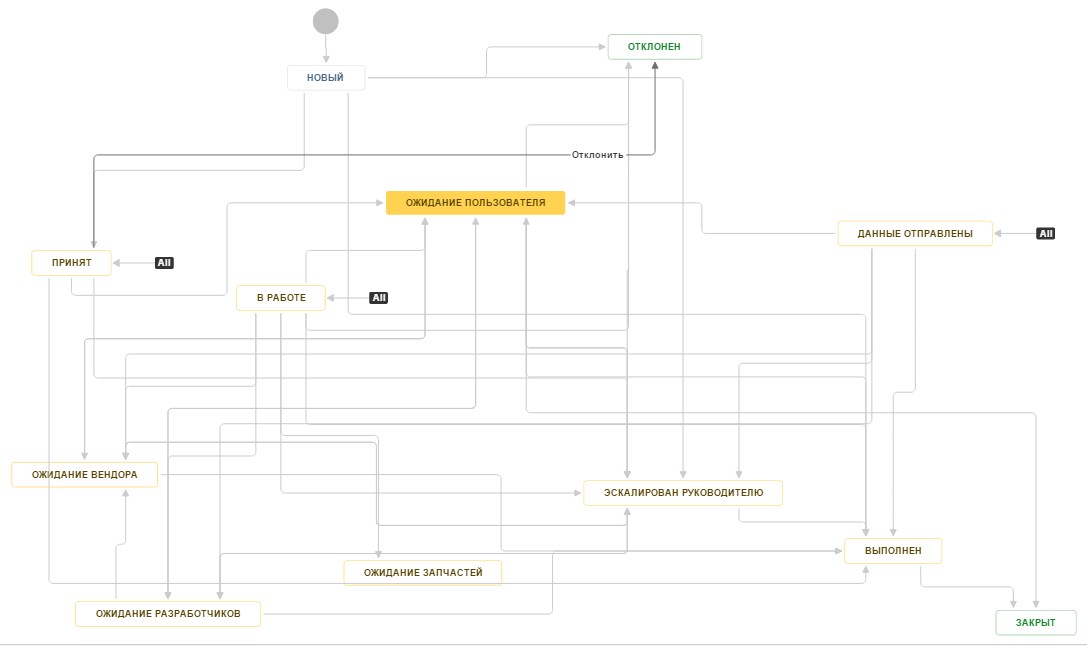| Numbered Headings | |||||||||||||||||||||||||
|---|---|---|---|---|---|---|---|---|---|---|---|---|---|---|---|---|---|---|---|---|---|---|---|---|---|
Содержание
Границы документаЭта инструкция предназначена для пользователей портала службы поддержки и описывает функциональность портала и возможности пользователей при работе с порталом. Общая информация о порталуПортал представляет из себя средство для создания заявок в службу поддержки. Основные функции портала - создание заявок и работа с созданными заявками, например общение со службой поддержки. Ответственный за актуальность информацииШаги инструкцииРегистрация на портале технической поддержкиДля входа на портал Service Desk пользователю необходимо быть зарегистрированным в системе. Для регистрации в системе свяжитесь с Вашим контакнтым лицом. После регистрации на электронный ящик Заказчика направляется пригласительное письмо.
Для перехода на портал Service Desk необходимо воспользоваться ссылкой «Посетить пользовательский портал». Вход на порталНажав на ссылку из письма с приглашением откроется окно браузера, в которое будет загружена страница с авторизацией.
Необходимо заполнить поля «Полное имя» и «Пароль», затем нажать кнопку «Сохранить и продолжить». Если Вы уже зарегистрированы на портале технической поддержки, система предложит Вам ввести «Имя пользователя» и «Пароль».
В поле «Имя пользователя» введите адрес электронной почты, затем введите пароль и нажмите кнопку «Войти». Стартовый экранСтартовый экран находится по адресу http://bcsupport.ru В случае, если Вы имеете доступ к нескольким порталам, например, являетесь представителем нескольких заказчиков, стартовый экран будет выглядеть следующим образом: Секция "Create a request" позволяет Вам перейти к созданию заявки на портале выбранного заказчика (2.2).
Портал ЗаказчикаЕсли Вы имеете доступ только к одному порталу, то, минуя предыдущий экран, сразу перейдете к порталу заказчика В правом верхнем углу Вы можете просмотреть свои запросы, а так же зайти в свой профиль (2.5).
Создание заявкиПосле перехода на страницу создания заявки Вы увидите форму создания заявки. Форма может отличаться на разных порталах. Список доступных полей определяется командой поддержки. После нажатия на кнопку "Создать" Вы попадете на страницу просмотра заявки (2.4).
Просмотр заявкиЧерез экран просмотра заявки Вы можете комментировать свою заявку и добавлять вложения, а так же следить за ходом работ по этой заявке.
Просмотр всех заявокЧерез экран просмотра всех заявок Вы можете просмотреть все открытые и закрытые заявки, созданные Вами. При нажатии на заявку Вы перейдете на страницу просмотра заявки (2.4). Workflow запросаWorkflow запроса – схема статусов запроса с возможными переходами между ними. Статусы в workflow делятся на две основных группы: интересующие заказчика и интересующие сотрудников. Автор запроса и наблюдатели со стороны заказчика получают уведомления в случае перехода запроса в статусы из первой группы, а сотрудники компании получают уведомления соответственно при переходе запроса в один из статусов второй группы. При этом статусы из первой группы на портале могу отличаться от указанных ниже. Интересующие заказчика статусы:
Статусы, интересующие сотрудников компании:
Через пользовательский портал у автора есть возможность эскалировать, выполнить и закрыть запрос.
|
Для входа на портал Service Desk пользователю необходимо быть зарегистрированным в системе.
Регистрацию осуществляет руководитель проекта технической поддержки со стороны «БОРЛАС».
После регистрации на электронный ящик Заказчика направляется пригласительное письмо.
Для перехода на портал Service Desk необходимо воспользоваться ссылкой «Посетить пользовательский портал».